TeamViewer - “uso comercial detectado” - 4 métodos fáceis de corrigir
4 min. read
Published on
Key notes
- O erro detectado de uso comercial do TeamViewer pode ocorrer se o software de desktop remoto suspeitar falsamente desse tipo de uso.
- Você pode resolver o problema reinstalando o aplicativo. Use as etapas abaixo a esse respeito.
- Alternativamente, tente alterar o endereço MAC do seu computador manualmente ou com a ajuda de uma ferramenta dedicada.
- Existem outras soluções de software de desktop remoto que você pode tentar como alternativa ao TeamViewer , conforme discutido abaixo.

TeamViewer é um software popular de desktop remoto para Windows e outras plataformas. Está disponível gratuitamente para uso pessoal e planos profissionais para uso comercial.
No entanto, na maioria das vezes, até mesmo usuários pessoais receberão o erro detectado de uso comercial do TeamViewer no Windows 10.
Segundo o TeamViewer, o uso pessoal é quando ajuda familiares e amigos sem receber qualquer remuneração. Se você usa a ferramenta para negócios ou profissão, ela é considerada um uso comercial.
Caso o uso comercial tenha sido detectado falsamente em seu TeamViewer, este artigo o ajudará a resolver o problema rapidamente.
Listamos algumas etapas de solução de problemas para ajudá-lo a resolver o erro detectado de uso comercial do TeamViewer.
Como corrigir o erro detectado de uso comercial do Teamviewer?
1. Limpe e reinstale o TeamViewer
1.1 Desinstalar o TeamViewer
- Clique no botão Iniciar e selecione o aplicativo Configurações .
- Clique na opção Aplicativos .
- Localize e selecione TeamViewer na lista de aplicativos instalados.
- Selecione o aplicativo e clique no botão Desinstalar .
- Pressione a tecla Windows + R para abrir Executar.
- Digite %appdata% e clique em OK . Localize e exclua a pasta TeamViewer .
- Pressione a tecla Windows + R e digite %temp% e clique em OK . Encontre e exclua a pasta TeamViewer aqui também.
Depois de excluir a pasta, abra o Editor do Registro e remova a chave associada ao TeamViewer. Veja como fazer isso.
1.2 Remova a chave de registro do TeamViewer
- Pressione a tecla Windows + R para abrir Executar.
- Digite regedit e clique em OK para abrir o Editor do Registro .
- No Editor do Registro, navegue até o seguinte local:
HKEY_CURRENT_USERSoftwareTeamViewer & HKEY_LOCAL_MACHINESOFTWARETeamViewer - Clique com o botão direito na pasta TeamViewer e escolha Excluir. Se a pasta TeamViewer não existir, pule estas etapas.
O TeamViewer usa um endereço MAC para identificar sistemas que possam ter instalado o TeamViewer e sejam suspeitos de uso comercial.
Para poder reinstalar o TeamViewer, os endereços Mac em computadores Windows podem ser alterados manualmente ou usando a ferramenta TMAC. Listamos os dois métodos acima.
Também é uma boa ideia limpar o registro de vez em quando. Você pode usar este excelente guia para limpar o registro do Windows 10.
1. Open u003ca href=u0022https://windowsreport.store/file-explorer/u0022 target=u0022_blanku0022 rel=u0022noreferrer noopeneru0022u003eFile Exploreru003c/au003e.
u003cspan data-rich-text-format-boundary=u0022trueu0022u003e2. Right-click on u003c/spanu003eu003cstrongu003eThis PC u003c/strongu003eu003cspanu003eand select u003c/spanu003eu003cemu003eManageu003c/emu003eu003cspanu003e.u003c/spanu003e
u003cspan data-rich-text-format-boundary=u0022trueu0022u003e3. Open theu003c/spanu003eu003cstrongu003e Device Manager u003c/strongu003eu003cspanu003etab from the left pane.u003c/spanu003e
u003cspanu003e4. Expand the u003c/spanu003eu003cstrongu003eNetwork Adapters u003c/strongu003eu003cspan data-rich-text-format-boundary=u0022trueu0022u003esection.u003c/spanu003e
5. Select and double-click on your adapter for which you want to change MAC address. This will open the Properties windows.
u003cspan data-rich-text-format-boundary=u0022trueu0022u003e6. Open the u003c/spanu003eu003cstrongu003eAdvancedu003c/strongu003eu003cspanu003e tab.u003c/spanu003e
u003cspan data-rich-text-format-boundary=u0022trueu0022u003e7. Select u003c/spanu003eu003cstrongu003eNetwork Addressu003c/strongu003eu003cspanu003e under u003c/spanu003eu003cemu003ePropertyu003c/emu003eu003cspanu003e.u003c/spanu003e
8. Select the u003cstrongu003eValue u003c/strongu003eand put your 12 digital hexadecimal MAC address.
u003cspan data-rich-text-format-boundary=u0022trueu0022u003e9. Click u003c/spanu003eu003cstrongu003eOK u003c/strongu003eu003cspanu003eto save the changes.u003c/spanu003e
2. Change the MAC address
u003cstrongu003e2.1 Change the MAC address manuallyu003c/strongu003e
Você pode usar a ferramenta Technitium MAC Address Changer para gerar novos endereços MAC para sua rede. Veja como usar a ferramenta.
2.2 Alterar endereço MAC com Technitium MAC Address Changer
- Baixe e instale a ferramenta Technitium MAC Address Changer .
- Inicie o aplicativo.
- Clique no botão Endereço MAC aleatório .
- Certifique-se de que a opção Reiniciar automaticamente a conexão de rede para aplicar as alterações e Tornar o novo endereço MAC persistente esteja marcada.
- Clique no botão Alterar agora .
Uma vez feito isso, reinicie o computador e reinstale o TeamViewer e verifique se o erro detectado de uso comercial do TeamViewer foi resolvido. Se o erro persistir, entre em contato com o TeamViewer.
Também temos uma ótima lista das melhores ferramentas para alterar seu endereço MC para que você possa escolher aquela que melhor se adapta às suas necessidades.
3. Use um software de desktop remoto alternativo
Embora o TeamViewer seja um excelente software de desktop remoto, a falsa detecção consistente de uso comercial pode ser irritante para muitos.
Existem outras empresas que oferecem alternativas semelhantes ou melhores ao TeamViewer, como as sugeridas abaixo.
Você pode encontrar diversas ferramentas de controle remoto que certamente oferecerão ótimas funcionalidades de acesso a determinados arquivos ou compartilhamento de dados com colegas que precisam de seu apoio.
Portanto, você pode substituir o TeamViewer pelos mesmos ou melhores serviços fornecidos pelo melhor software de controle remoto.
4. Entre em contato com o TeamViewer
O TeamViewer em sua página oficial reconhece os problemas ou usuários que recebem suspeita de uso comercial ou erro detectado de uso comercial.
Se você acha que o uso comercial foi detectado falsamente em seu ID TeamViewer,entre em contato com os desenvolvedores, pois eles podem ajudá-lo a recuperar seu ID.
A mensagem de erro de uso comercial detectado do Teamviewer geralmente ocorre se o software detectar uso comercial. Para detecção falsa, o TeamViewer pode ajudá-lo a restaurar seu ID.
Caso contrário, siga as etapas do artigo para remover e reinstalar o TeamViewer com um novo endereço MAC.
Se você tiver outros problemas com seu cliente TeamViewer, verifique este guia detalhado sobre como corrigir problemas do TeamViewer no Windows 10.
Se você tiver outras sugestões ou soluções que possamos usar para corrigir esse problema, deixe-as na seção de comentários dedicada abaixo.

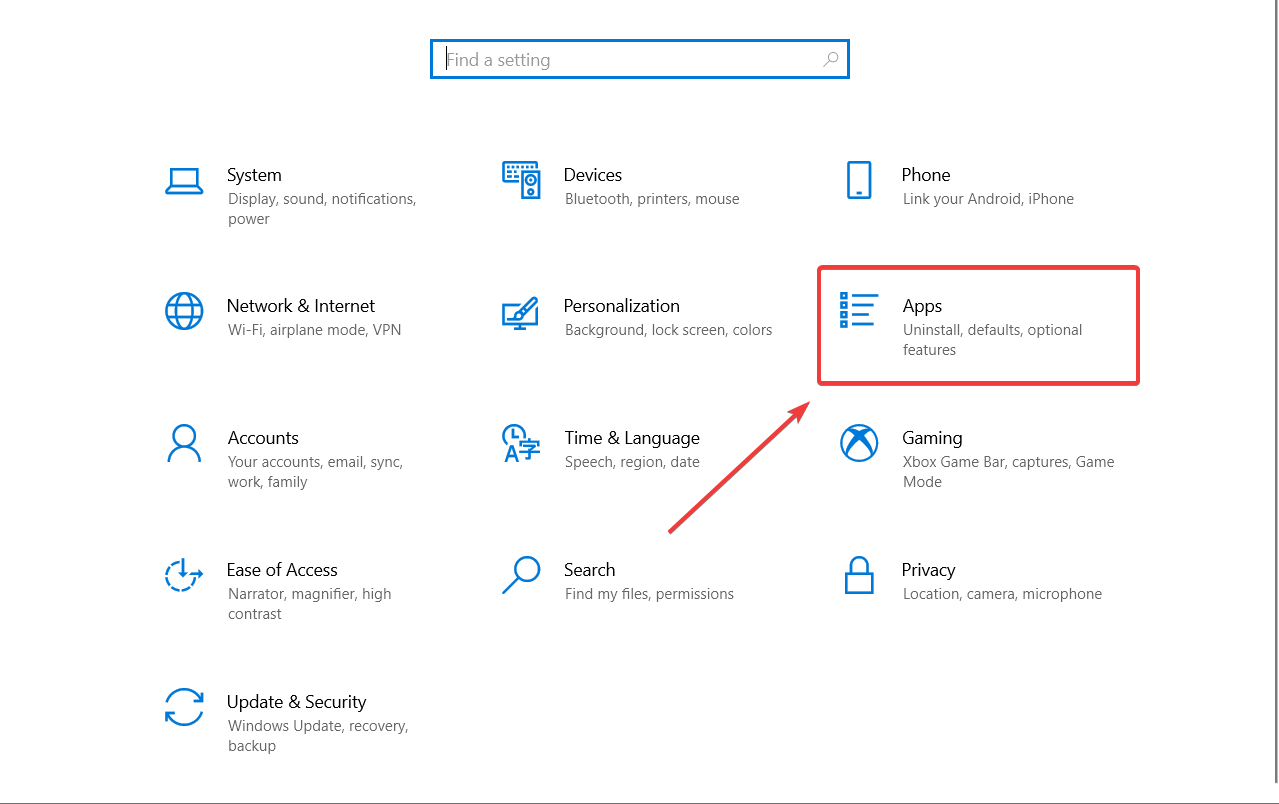
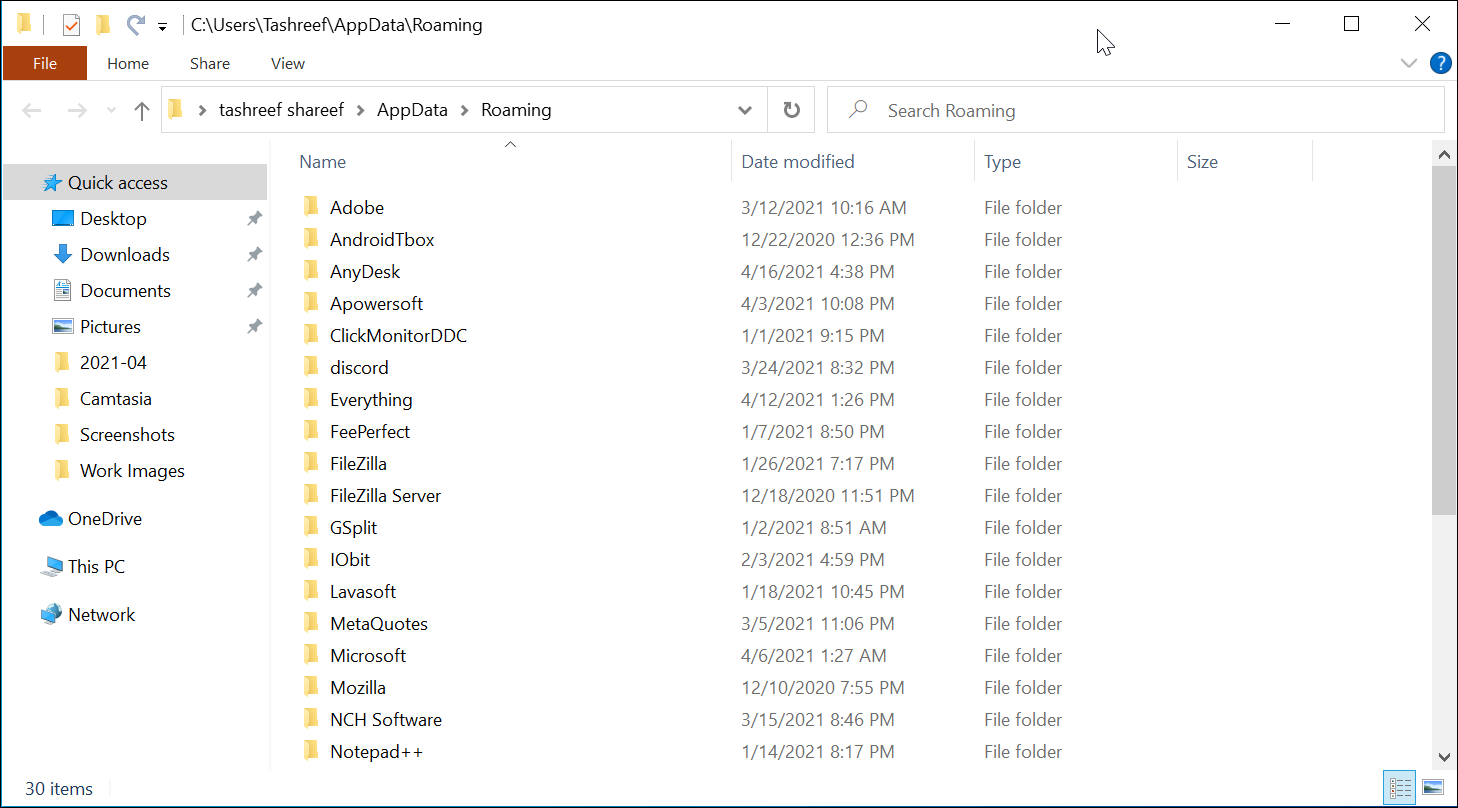
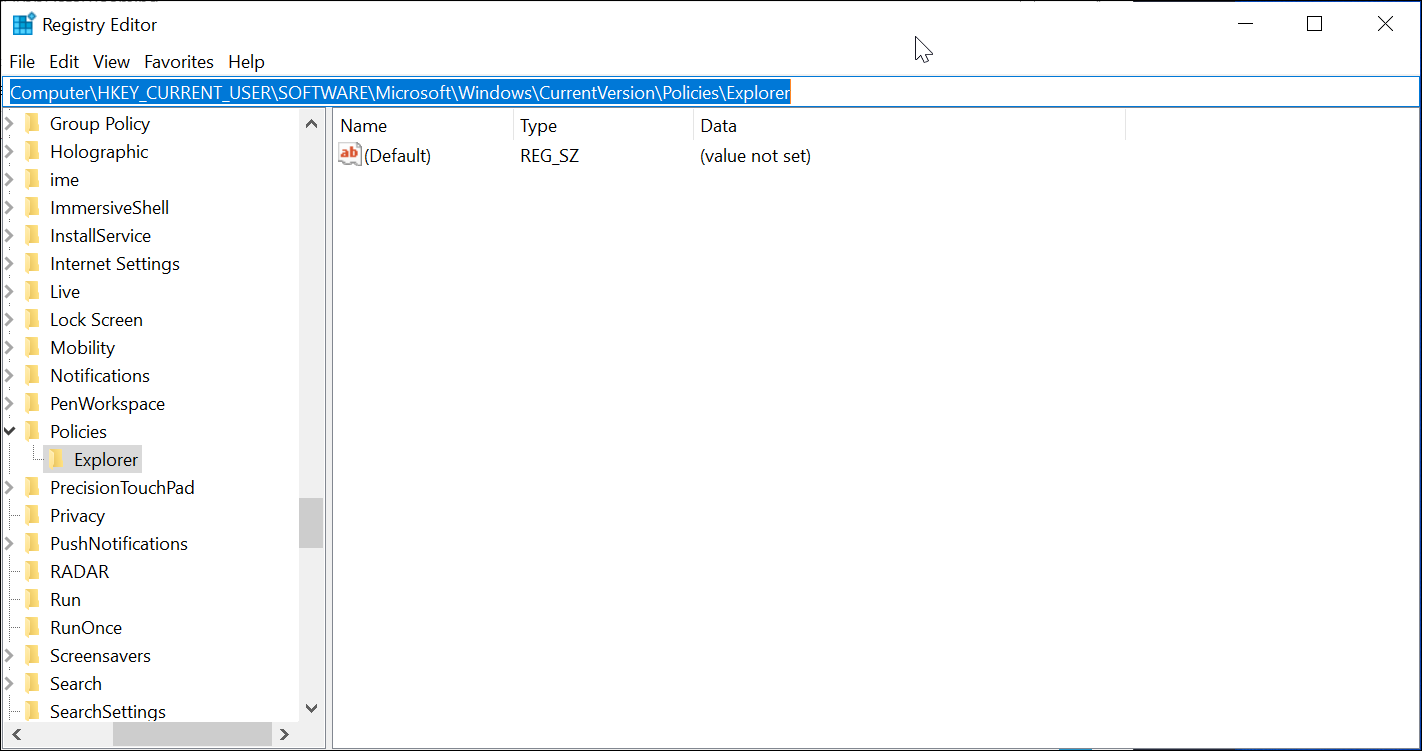
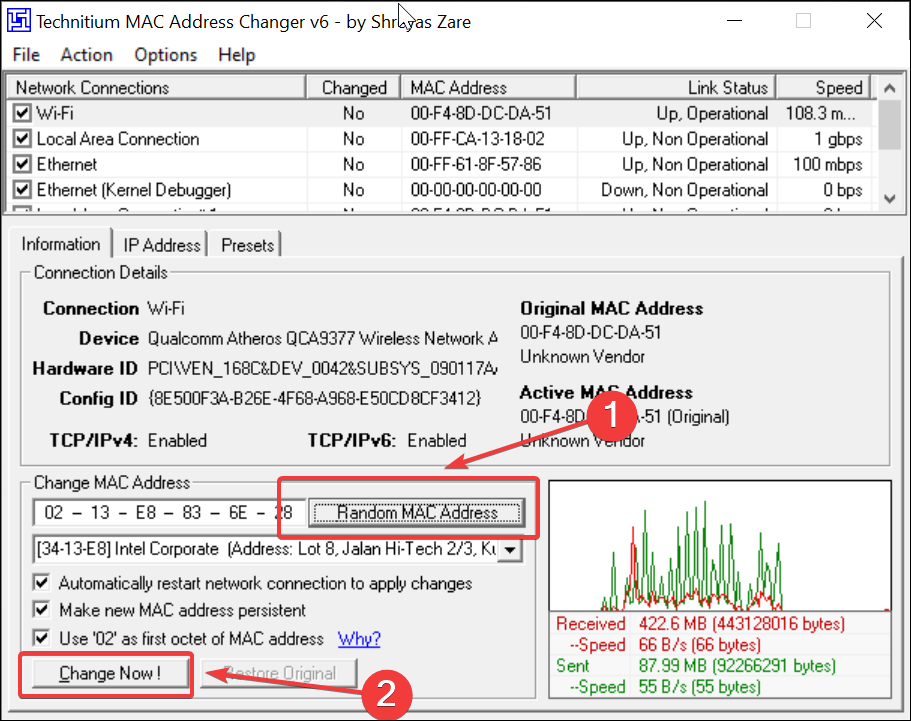








User forum
0 messages